- 複数のWordPressサイトについて、
- Googleアナリティクスの一画面で解析データを見たい
とき、どう設定するかまとめておきます。
1. どれか1つのサイトについて、Googleアナリティクスの利用を開始します。
2. すべてのWordPressサイトに、プラグイン『All in One SEO』をインストールして有効化しておきます。
3. Googleアナリティクスの管理画面を開きます。
(左下の①歯車アイコンをクリックすると開きます)
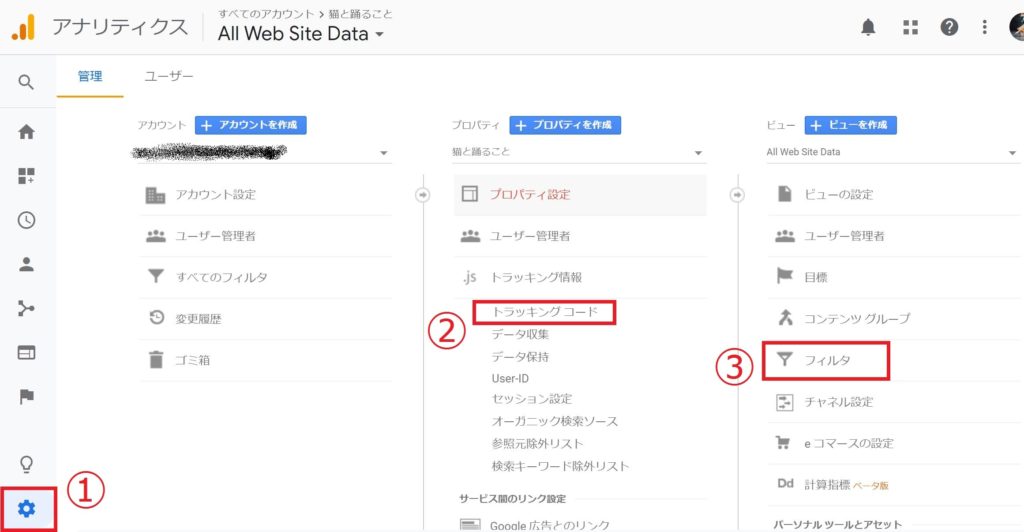
4. ②の『トラッキングコード』をクリックし、表示された『トラッキングID』を控えておきます。
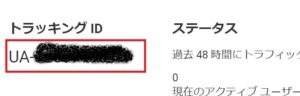
5. WordPressの管理画面を開きます。
6. 『All in One SEO』の『一般設定』の『Google設定』に『GoogleアナリティクスID』の欄があるので、控えておいたトラッキングIDを入力し、[設定を更新]ボタンをクリックします。すべてのWordPressサイトについて、これを行います。
これで、すべてのWordPressサイトの解析データは、Googleアナリティクスの1つのビューでまとめて見ることができるようになります。
が、ドメイン名は省略して表示されるので、どのサイトについてもトップページへのアクセスはページ名がすべて『/』となるなどしてしまい、わかりにくいため、ドメイン名を含んだ結果を表示できるようにしていきます。↓↓↓↓↓↓
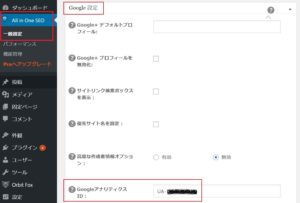
7. Googleアナリティクス管理画面に戻ります。
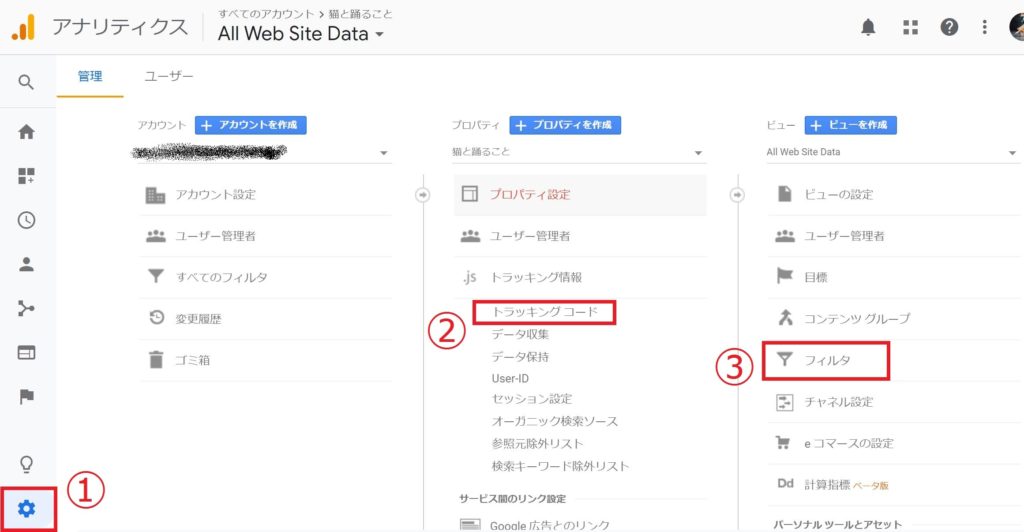
8. ③の『フィルタ』をクリックし、
次の画面で [フィルタを追加] ボタンをクリックします。
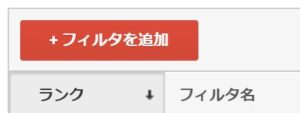
9. 適当なフィルタ名を入力し、[カスタム] を選択します。
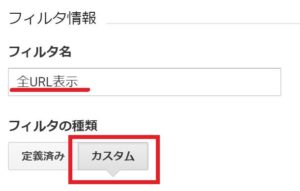
10. [詳細] を選択し、
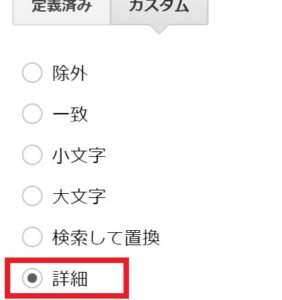
11. 『フィールドA -> 引用A』で、[ホスト名] を選択し、『(.*)』と入力
『フィールドB -> 引用B』で、[リクエストURI] を選択し、『(.*)』と入力
『出力先 -> 構成』で、[リクエストURI] を選択し、『$A1$B1』と入力
します。
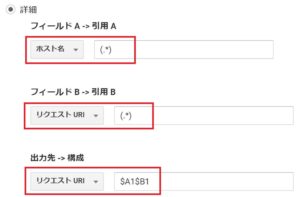
12. 『フィールドAは必須』
『フィールドBは必須』
『出力フィールドをオーバーライド』 にチェックを入れ、
[保存]します。
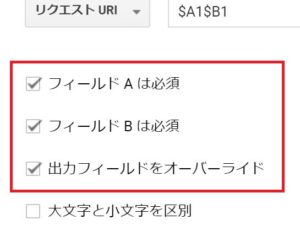
以上で、解析結果にページ名が表示される箇所には、URLが表示されるようになります。